华为全新的鸿蒙系统上线之后,得到的好评还是不少的,界面更加的顺滑是得到最多的反馈,新的系统玩法也是很多的,不过很多功能有的小伙伴不是很清楚,比如大家知道鸿蒙系统截屏在哪里吗?怎么截屏呢?有没有快捷键?下面就一起来看看。

华为鸿蒙系统怎么截屏?在哪里?
1、按键截屏
这是很多安卓手机都具备的使用功能方式,只需要同时按动【音量-】按键还有【电源键】即可截屏;
2、通知栏下滑点击按钮截屏
用户可以下拉通知栏,在很多按钮中找到【截屏】,点击即可完成截屏;
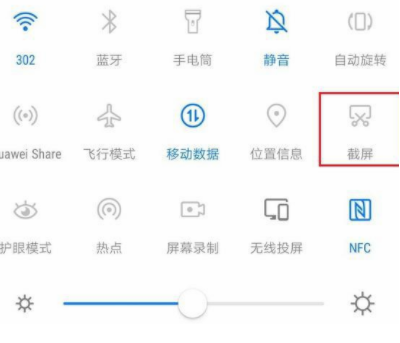
3.三指下滑截屏功能
三指下滑也是华为手机的特色功能,通过设置(设置-辅助功能-手势控制-开启三指下滑)即可完成;
4.智能截屏
(1)指关节双击截屏:只需要使用指关节对着屏幕连续敲击两次即可截屏,设置方法:设置-辅助功能-手势控制;
(2)图案截屏:画出自己想要的截图图案,即可完成截图,设置方法:同上;
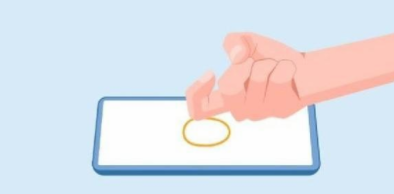
(3)S型长截屏:在屏幕上画出S即可进行截屏,设置方法:同上。
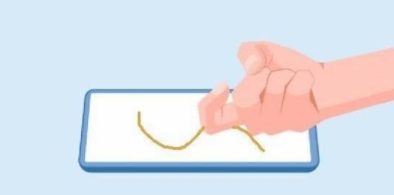
另外在截屏的时候很多小伙伴遇到一些的小问题,比如mate30pro 鸿蒙系统滚动截屏失效,解决方法:进入设置,搜索并点击应用管理,进入更多> 显示系统进程,搜索(或查找)滚动截屏,点击存储 > 删除数据。